公式サイトの「LINE ID引継ぎ」は、古い情報が混ざっていたり、リンクが多すぎて分かりにくいのが難点です。
そこで、この記事では順番通りに読み進めるだけで「事前準備」から「ID(アカウント)引継ぎ」「トーク履歴引継ぎ」まで一気通貫でできるように記載しています。
最近はキャリアショップで各種データの移し替えをすると料金がかかるようになりました(-_-;)
アプリの設定までお願いすると、すぐ5,000円くらいかかってしまいますので、LINEのID引継ぎを自分で簡単に出来るように、図解入りで注意点も含めてご説明します♥️
iPhoneからiPhoneへのID引継ぎを説明しています。
この記事は2023年1月13日に作成し更新して掲載している情報です。
金額表記は、特に注釈がない場合「税込」です。
<広告表記について>
「本ページは、アフィリエイトプログラムによる、広告バナー・宣伝・PRなどのプロモーションが含まれています」

サイト運営に必要な費用を広告収入から得ていますので、役に立つ情報だった場合は、ぜひ本サイトから「格安SIMサービス」をお申込みくださいませ(`・ω・´)b
基本は「元のスマホ」で「LINE ID引継ぎ処理」が必要
LINEのID引継ぎの注意点は、先に「元のスマホ」での「引継ぎ処理」が必要となる点です。
引継ぎの流れは以下のようになります。
新しいスマホに回線切り替え前
「LINE ID」の引継ぎは36時間有効なので、新しいスマホに回線を切り替える前に元のスマホで「LINE ID」引継ぎ処理を行います。
新しいスマホに回線切り替え後
「元のスマホ」のケータイ回線は使えない状態になっていますので、「元のスマホ」をWi-Fi等に接続しインターネットを使える状態にする必要があります。
「元のスマホ」で「QRコード」を表示し、「新しいスマホ」で、その「QRコード」を読み取ると簡単に引継ぎができるようになっています。
Wi-Fiがない場合は、友人宅やフリーWi-Fiが使える場所に移動するか、家族のスマホにテザリングするという手もあります。

元のスマホがインターネットに接続できる環境(Wi-Fiなど)を準備しておきましょう!
元のスマホがない場合
元のスマホが壊れて使えない、紛失などで手元に「元のスマホ」がない状態の場合は、LINEのアカウント設定状態によって、出来る場合と出来ない場合があります。
これは、説明が長くなるので、別記事にしますので、少しお待ち下さい。
それでは、「元のスマホ」がある状態での「LINE ID」を引継ぐため準備作業に進みましょう。
元のスマホでのLINEアカウント(登録情報)確認

LINE IDを引き継ぐ前の事前準備になります。

LINEに登録している「アカウント情報」を確認・修正します。
これは、「LINE IDの引継ぎ」に大事なポイントなので、必ず確認してから「ID引継ぎ処理」に進むことをおススメします。
元のスマホで「LINEアカウント」、具体的には「メールアドレス」「パスワード」「電話番号」の情報が正しく登録されているか確認します。
上記3つの「アカウント情報」の設定があると、仮にスマホを紛失してしまった時などでも、新しいスマホに「LINE ID」を引き継ぐことができるようになりますので、万一の時にとても助かります。
(注)上記のアカウント設定を正しく設定しておくと、元のスマホが手元にない時でも「LINE ID」は引き継げますが、トーク履歴や写真・動画はバックアップをとっていなければ、復元できません。
トーク履歴は、スマホ本体に保存されている為です。
LINEアカウント確認方法
「元のスマホ」でLINEを立ち上げます。
【アカウントが確認できる場所】 [ホーム]タブ > 歯車マークの[設定] > [アカウント]
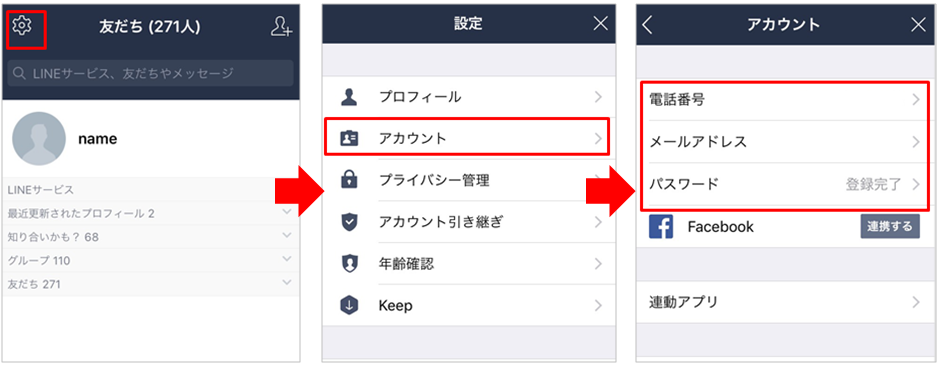

もし、3つの「アカウント情報」で、設定していない項目があったら全部設定しましょう!

変更も可能です。新しい情報にしたい場合は、上書きしましょう!
LINE トーク履歴のバックアップ
アカウントの確認ができたら「LINE IDの引継ぎ処理前」に、「トーク履歴のバックアップ」をしましょう。
※トーク内の画像やスタンプはバックアップや復元ができません。必要な画像はアルバムやKeepへの保存が必要です。

トーク履歴の引継ぎが必要ない場合は、読み飛ばしてもらって大丈夫です!
次項の「元のスマホで行うLINE ID引継ぎ処理」まで進みましょう!
トーク履歴のバックアップの種類
iPhoneは、iCloudを使ってトーク内容のバックアップができます。
バックアップの設定には、自分でバックアップを行う「手動設定」と、設定した頻度で自動的にバックアップを行う「自動設定」の2つの方法があります。
万一のスマホの故障・紛失した場合に備える場合は「自動バックアップ」がおすすめです。
iCloudを利用する際の確認項目
- LINEバージョン 6.4以上
※確認方法「ホーム」→「設定(歯車アイコン)」→「LINEについて(一番下にあります)」を開くと「現在のバージョン」に記載されています。
※別の設定でもバージョン確認がありますので、メモっておきましょう。
※2023年1月9日時点のLINEの最新バージョンは12.21.0です。LINE ID引継ぎには9.2.0以上である必要があります。 - iOS 8.1以上
※確認方法「設定(歯車アイコン)」→「一般」→「情報」→「システムバージョン」
※LINE ID引継ぎには「iOS10」以上である必要があります。 - iCloud Driveをオンにする
※確認方法「ホーム」→「設定(歯車アイコン)」→「iCloud」→「iCloud Drive」をONにします。
※バックアップを行う際は、スマホのストレージやiCloudに十分な空き容量が必要です。ストレージが足りないと自動バックアップも止まってしまいます。本当に大事なものは、別途パソコンに保存する等もしておいたほうが良いでしょう。

LINEバージョンのアップデートは、「App Store」から行う事ができます。
LINEアプリ内の設定メニューからはできなくなっていますので、ご注意ください。
LINEトーク履歴のバックアップ設定方法
① [ホーム]>[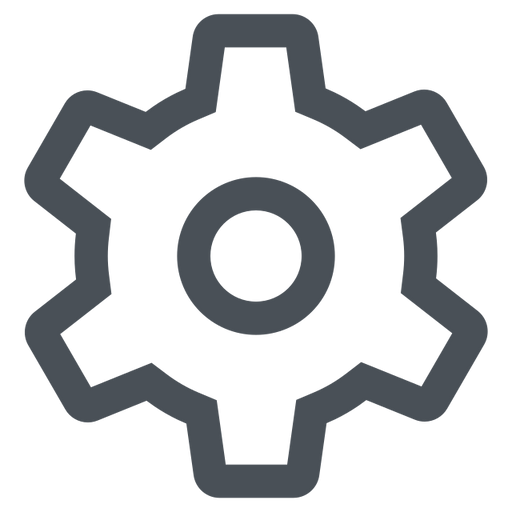 ]>[トークのバックアップ]をタップします。
]>[トークのバックアップ]をタップします。
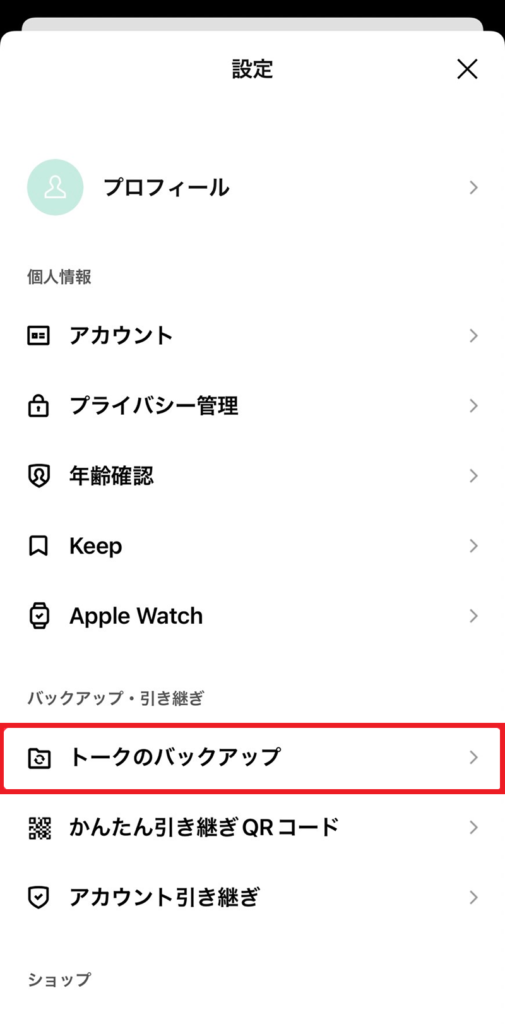
② 初めてトークのバックアップを取る場合は、画面下の[今すぐバックアップ]をタップします。
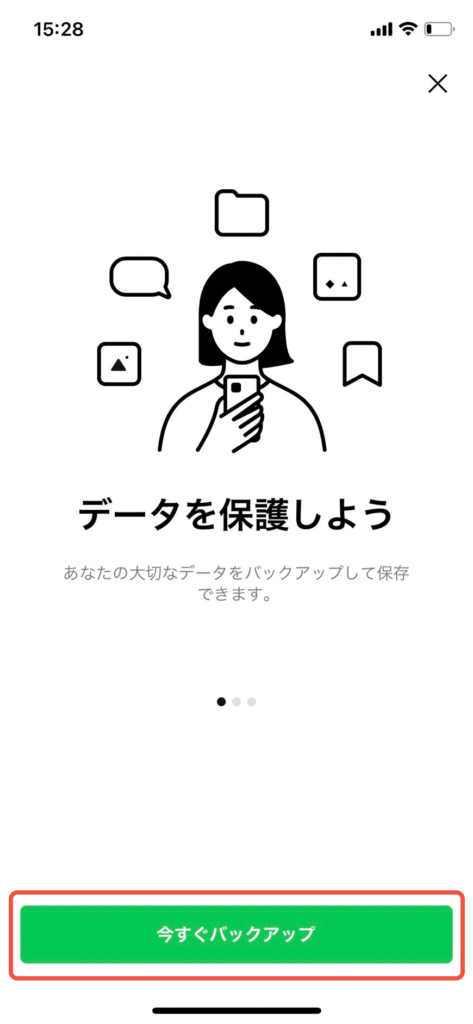
③ 「バックアップ用のPINコード」の設定
初めてバックアップする場合は、次の画面で「バックアップ用のPINコード」を設定する画面になりますので、「6桁の数字」を決めて入力します。

「バックアップ用のPINコード」は、トーク履歴を復元する時に使いますので、忘れないようにしましょう!
(注)「バックアップ用のPINコード」が設定できるのは、LINEバージョン12.13.0以上の場合になります。

LINEバージョンのアップデートは、「App Store」から行う事ができます。
LINEアプリ内の設定メニューからはできなくなっていますので、ご注意ください。
「PINコード」の入力が終わると、バックアップが行われます。
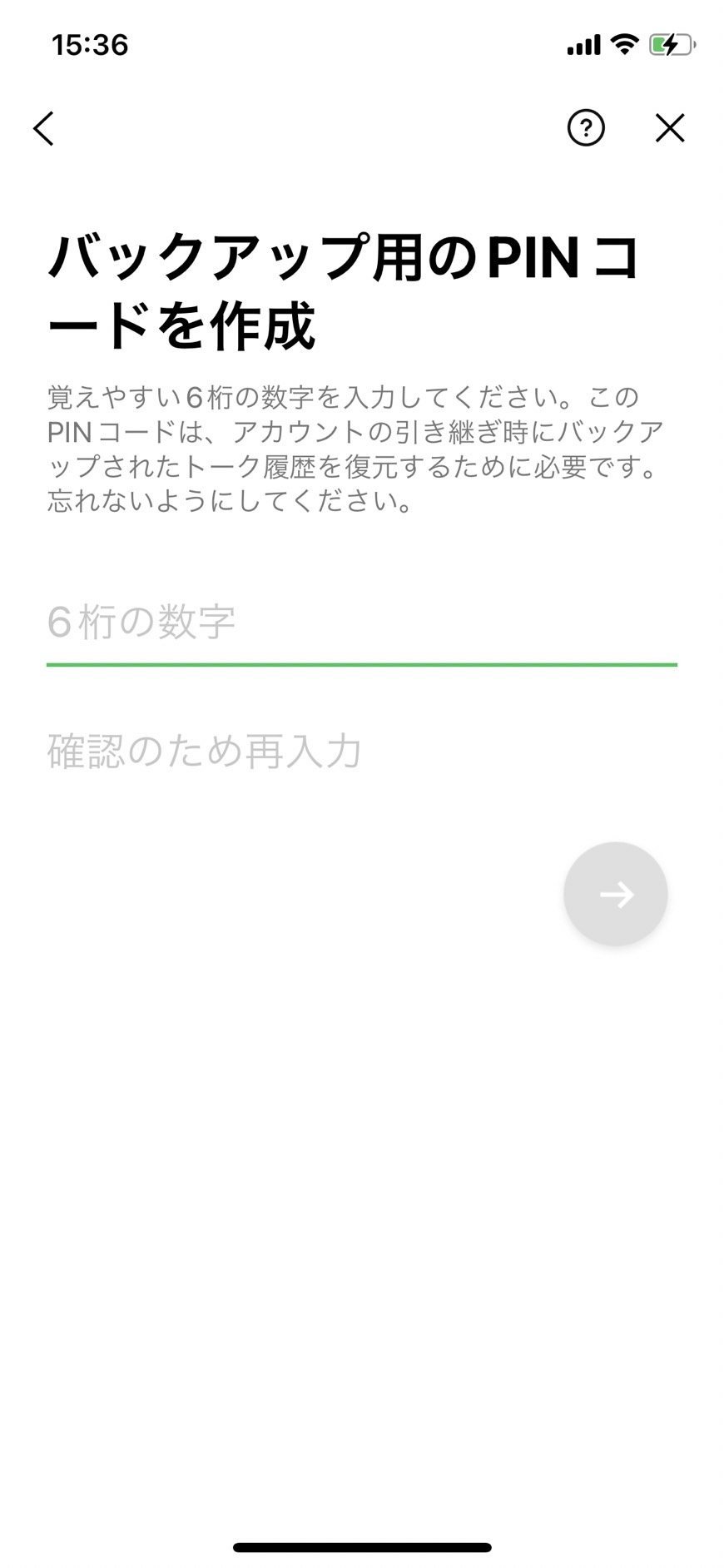
※LINEバージョン12.13.0以上の場合、スマホが故障・紛失してしまった場合でも、スムーズにトーク履歴が復元できる「バックアップ用のPINコード」が登録できるようになっています。

バックアップが終わったら、完了です。
自動バックアップを行う場合は、以下に進みます。
自動バックアップの設定をしない場合は、次項の「元のスマホで行うLINE ID引継ぎ処理」まで進みましょう!
④ 自動バックアップの設定
自動バックアップを設定するには、[![]() ]>[トーク履歴のバックアップ]内にある[バックアップ頻度]をタップして、自動でバックアップする頻度を選択すれば設定完了です。
]>[トーク履歴のバックアップ]内にある[バックアップ頻度]をタップして、自動でバックアップする頻度を選択すれば設定完了です。
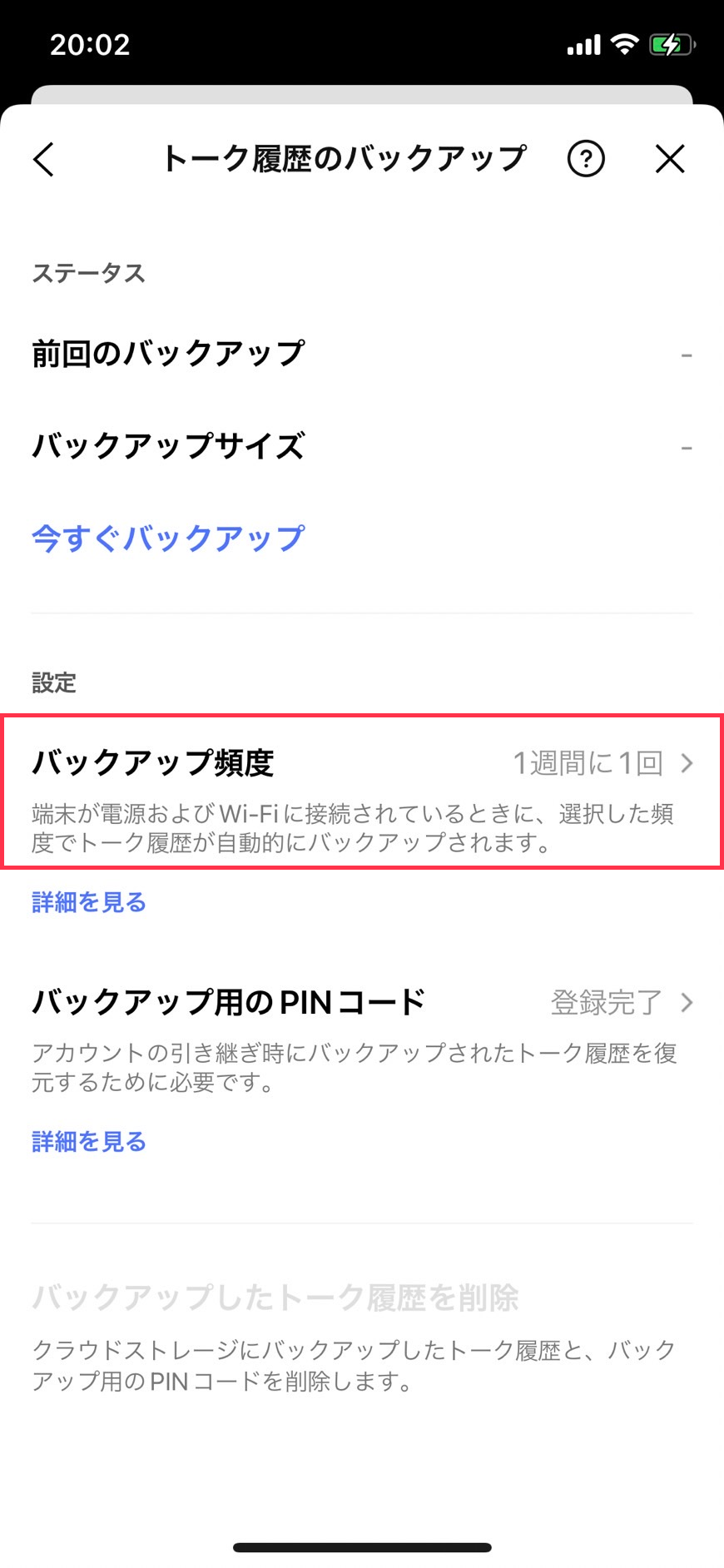
↓お好みのバックアップ頻度を選択します。
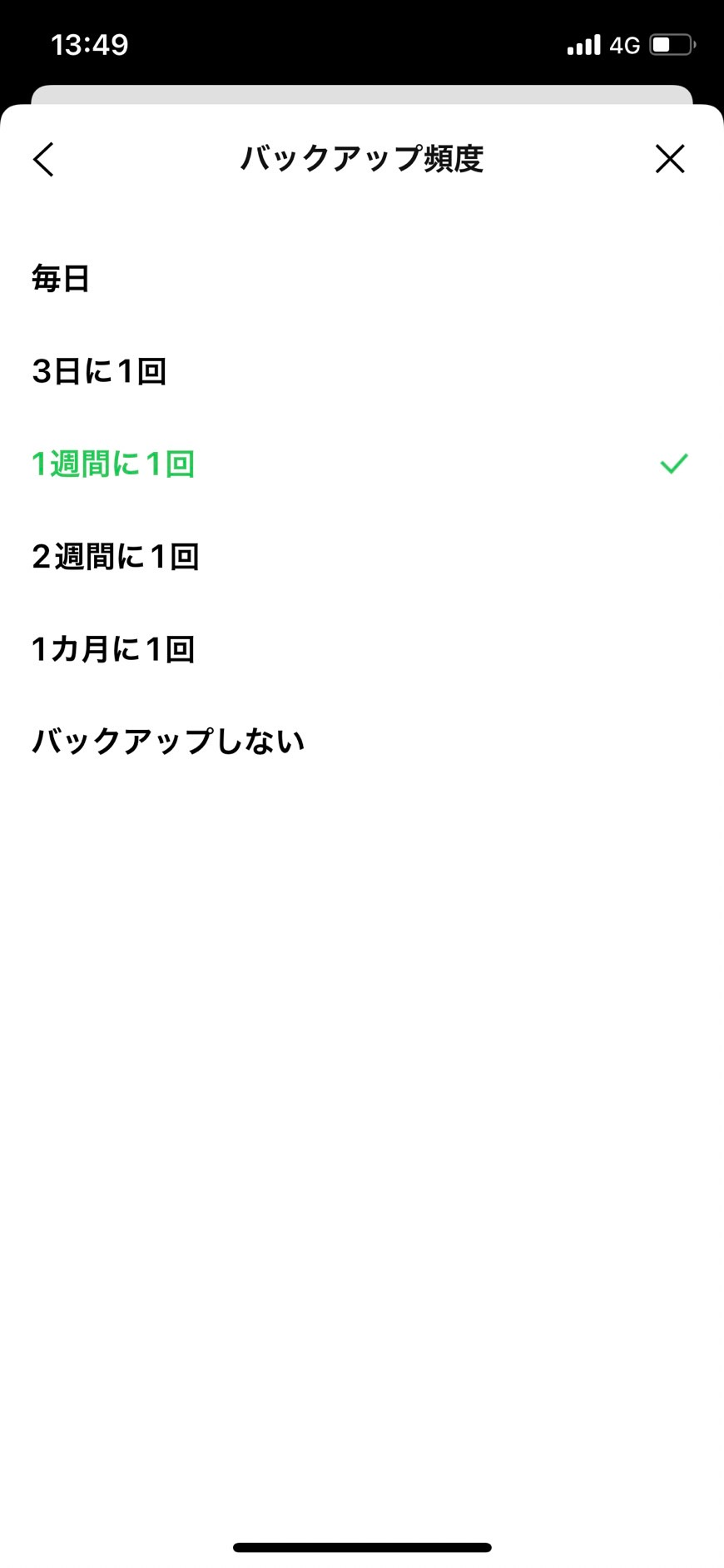
これで、「トーク履歴のバックアップ」は完了です。
元のスマホで行うLINE ID引継ぎ処理
「アカウント情報確認」と「トーク履歴のバックアップ」が終わったので、事前準備は完了です。
この項目では「元のスマホ」で「LINE IDの引継ぎ処理」を行います。
「元のスマホ」で、LINEを立ち上げ「ホーム」→「設定(歯車マーク)」→「アカウント引継ぎ」の順に開きます。
開いた画面で「アカウントを引き継ぐ」を「ON」にします。
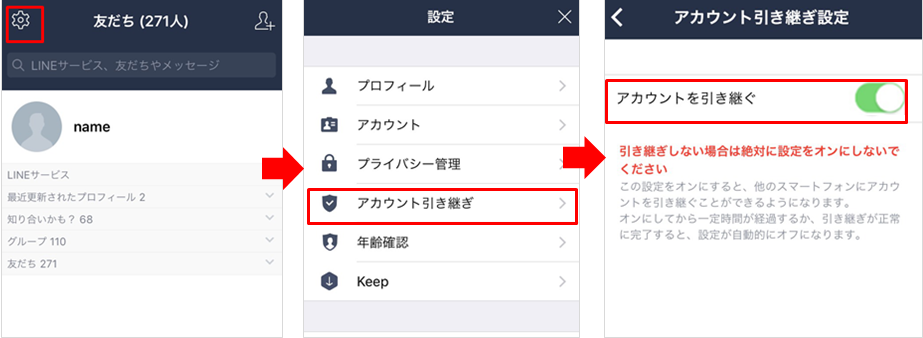
この設定を行ってから、36時間以内に新しいスマホでの引継ぎ設定をする必要があります。
もし36時間を超えてしまったら、もう一度「元のスマホ」で設定をONにすれば、問題ありません。
新しいスマホでのLINE ID設定
機種変更の場合は、「元のスマホ」から「新しいスマホ」にSIMを入れ替えて「新しいスマホ」を立ち上げると「Apple ID」の設定など各種初期設定が始まりますので、端末の画面の指示に従って初期設定を完了させておきましょう。
初期設定が終わり、「新しいスマホ」が使える状態になったら、「LINEアプリ」を「App Store」からダウンロードしましょう。
ダウンロードが完了したら「LINE ID」の引継ぎに進みます。
「LINE ID」の引継ぎは現在、QRコードを利用して行うのが、最も簡単です。
QRコードの場合は、前述のバックアップ用「PINコード」を設定していれば、異なるOS間でも、トーク履歴をバックアップしていなくても、直近14日間のトーク履歴を復元できます。
直近14日間以上のトーク履歴も必要な場合は、同じOS間であれば、「トーク履歴のバックアップ」をすれば、全てのトーク履歴を復元する事ができます。
QRコードが使えるLINEバージョンは、12.10.0以上の場合です。

LINEバージョンのアップデートは、「App Store」から行う事ができます。
LINEアプリ内の設定メニューからはできなくなっていますので、ご注意ください。
QRコードを使ったLINE ID引継ぎ
まず、かんたん引き継ぎQRコードが使えるか確認しましょう。
QRコード引き継ぎを行う際の確認項目
新しい端末とこれまで利用していた端末のバージョンが以下に該当するか確認ください。
- LINEバージョン : 12.10.0以上
- OSのバージョン : iOS 14以上

LINEバージョンが低い場合、アップデートは、「App Store」から行う事ができます。
LINEアプリ内の設定メニューからはできなくなっていますので、ご注意ください。
バージョンの条件が該当していた場合は、以下の通りに引継ぎを進めます。
1.新しい端末でLINEを起動し、[ログイン]をタップ
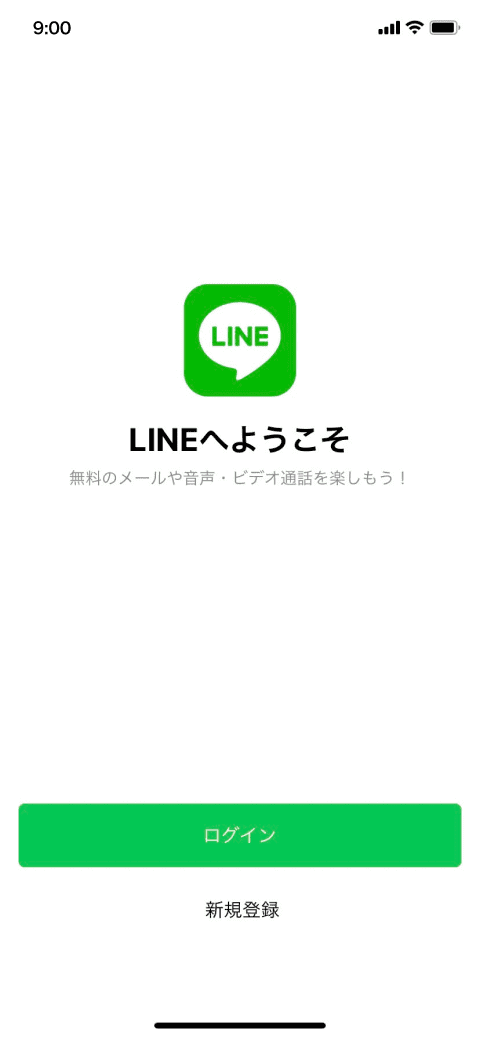
2.[QRコードでログイン]を選択します。
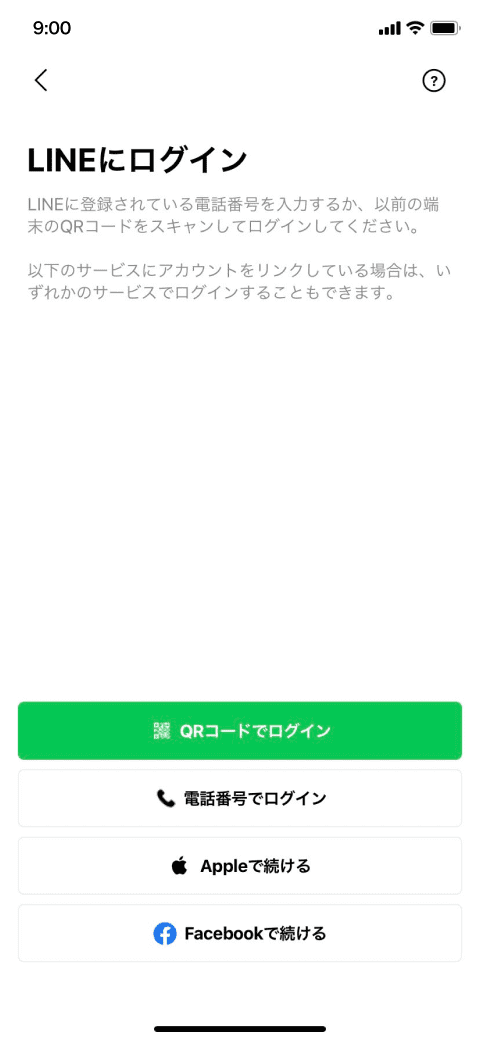
[画面下のQRコードをスキャン]をタップします。
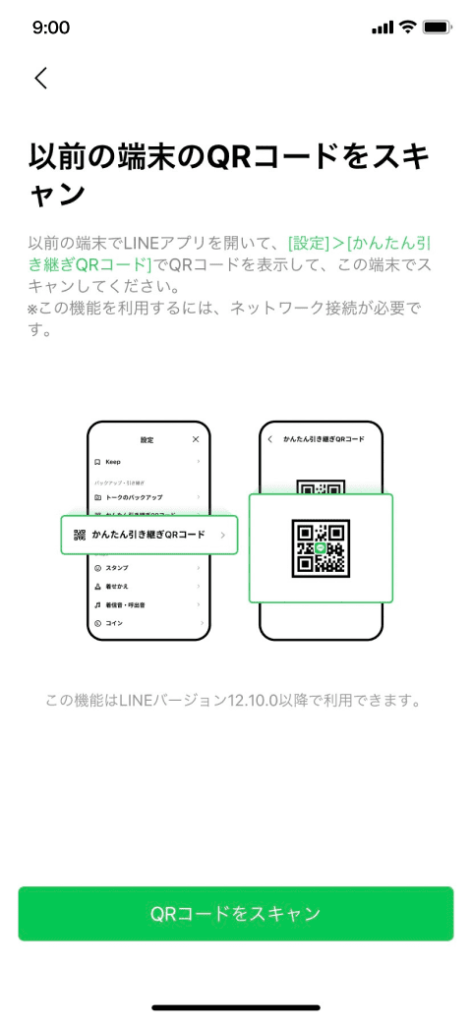
3.「元のスマホ」でQRコードを表示
利用していた端末でLINEを起動し、[ホーム]>[設定(歯車アイコン)]>[かんたん引き継ぎQRコード]を選択します。
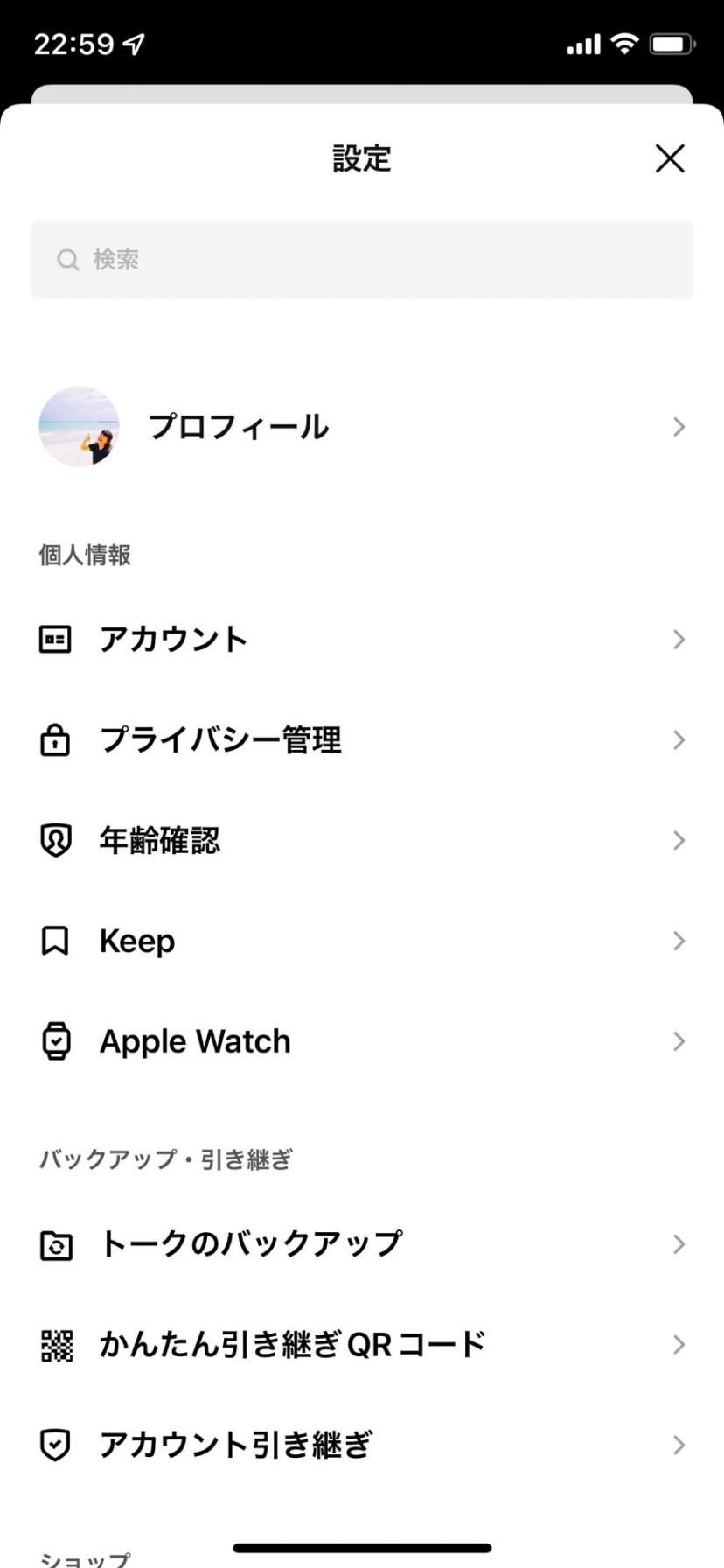
QRコードを表示します。

※この時点でトーク履歴のバックアップを行っていない場合で、直近14日間以上のトーク履歴を引き継ぐ時は、ここで必ずバックアップを行ってください。
バックアップをせずに、次に進むと直近14日間以上のトーク履歴は引き継ぐ事ができなくなります。
4.「新しいスマホ」でQRコードをスキャンする
利用していた端末で表示させた「かんたん引き継ぎQRコード」を新しい端末でスキャンします。
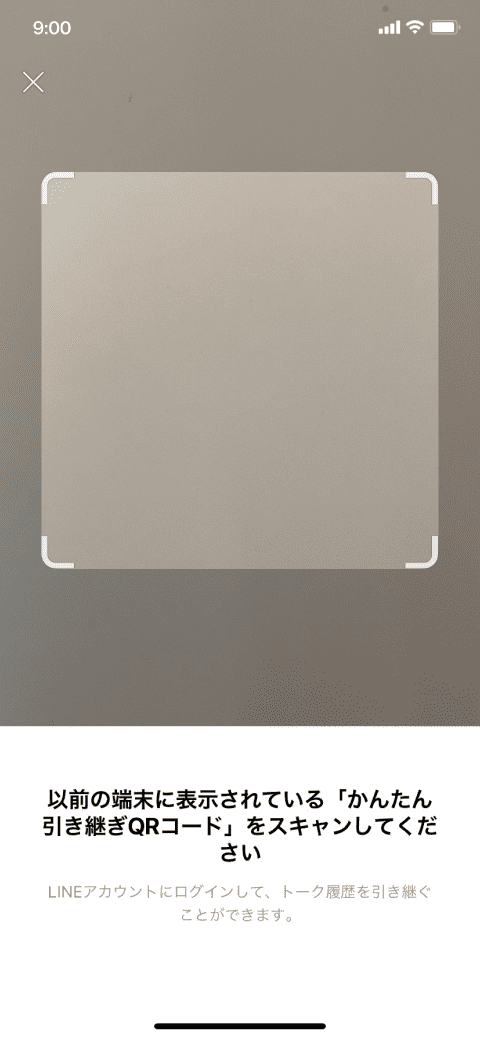
5.「元のスマホ」で本人認証を行う
QRコードをスキャンしたあと、利用していた端末では「新しい端末でこのQRコードをスキャンしましたか?」と表示されるので、[次へ]をタップしてください。
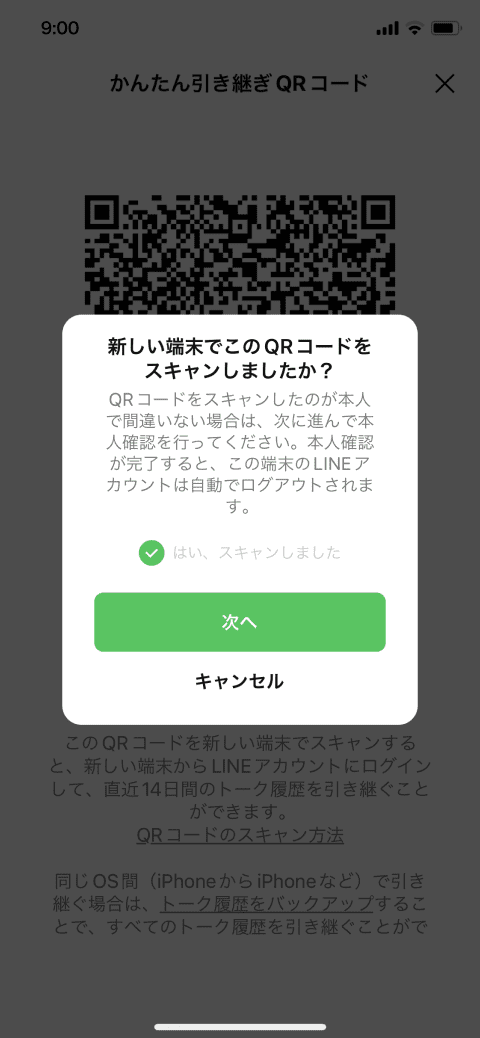
次の画面で、元のスマホのロックを解除することで、所有者であることが確認され引継ぎができます。
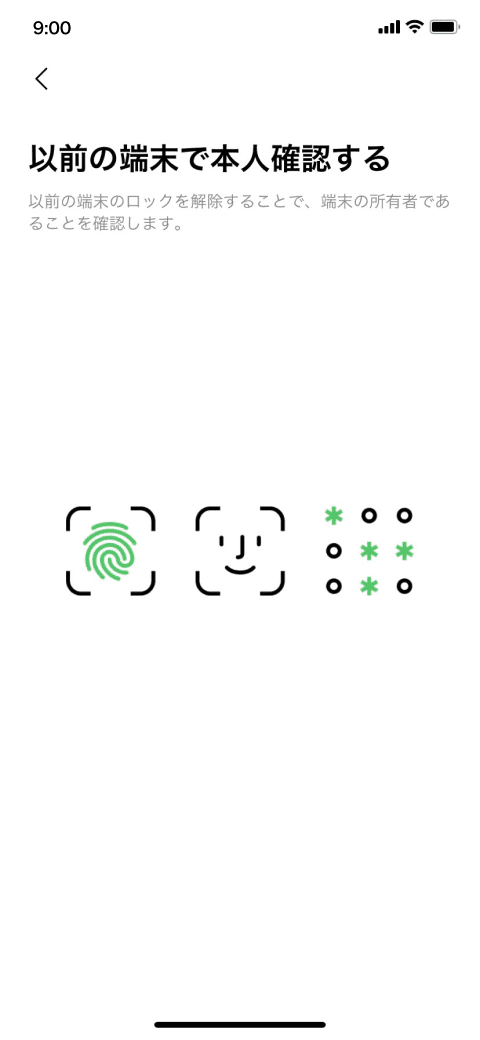
LINE「トーク履歴」の復元
「新しいスマホ」に戻り、「トーク履歴の復元」を行います。
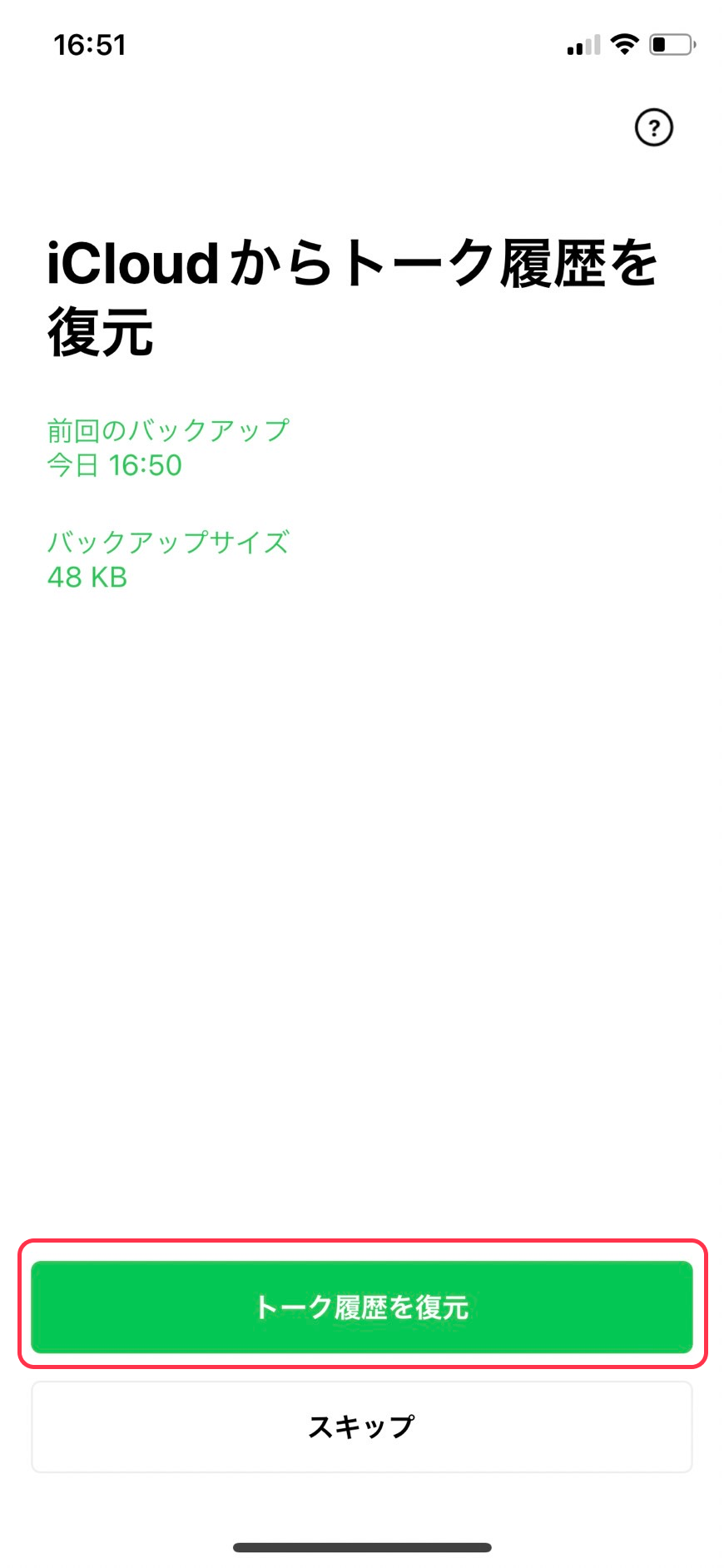
異なるOS間(iPhoneからAndroid、AndroidからiPhoneなど)の引き継ぎの場合と、直近14日間以上のトーク履歴が必要ない場合は、[スキップ]をタップすると、直近14日間のトーク履歴が復元されます。
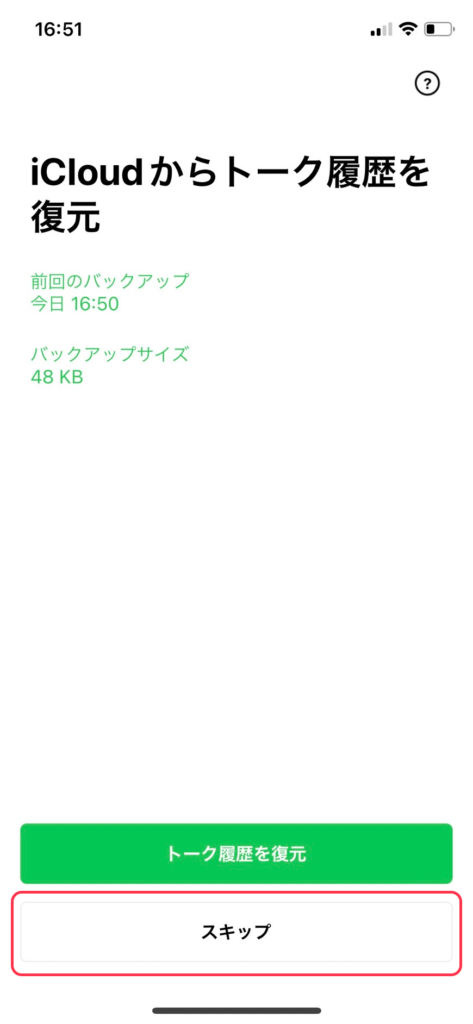

これで、「LINE ID」「トーク履歴」の引継ぎは完了です。
お疲れ様でした!
「かんたん引き継ぎQRコード」でのアカウント引き継ぎができない方は、従来の電話番号、Apple ID、Facebook IDによる認証を行い、引き継ぎをしてください。
<参考>引継ぎできないもの
同じOS間でも引継ぎできないもの
・通知音の設定
・トークルームごとの通知設定(通知ON・OFF)
異なるOS間で引き継げないもの
・通知音の設定
・購入済みのLINEコイン残高
・LINE Outのチャージ済みコールクレジット
・トークルームごとの通知設定(通知ON/OFF)
・15日以上前のトーク履歴
LINE ID(アカウント)引継ぎのまとめ
iPhoneからiPhoneへの「LINE ID(アカウント)」引継ぎの手順を一気通貫で、ご説明しました。
このページの順番通りに手続きすれば、引継ぎが簡単に終わるようなページ構成にしました。
androidも多少画面構成は違うものの、「iCloud」のところが「Googleドライブ」に変わるだけなので、参考にしていただけます。
いずれにしても、キャリアショップでのデータやアプリの移し替えが有料サービスになってしまい、1,000円~5,000円程度の料金がかかります。
移し替えをお願いする内容によって料金が変わります。
移し替えをするデータやアプリの数が多いと料金は上がっていきます。
自分で設定すれば無料で手続きできますので、是非チャレンジしてみてください。
給料はあがらず物価だけは上がるという状況ですので、「経費削減の一助」になると嬉しいです。
【おまけ】通信コスト削減のススメ
前述のとおり、インフレだけ進んで給料は上がらない状態が続くのであれば、支出を減らさないと赤字家計になってしまいます。
ひところよりは下がったと言われる通信費ですが、まだまだ家計の中では大きなウェイトを占めているご家庭が多いのも事実です。
大手キャリアで毎月5,000円~7,000円支払っているのであれば、格安SIM(スマホ)に乗り換える事で2,000円~3,000円は安くする事ができます。
家族4人なら8,000円~12,000円/月の通信コスト削減が可能です。
おススメの格安SIM(スマホ)サービスBest3をご紹介しますので、気になるサービスがあったらチェックしてみてくださいネ💛
この記事は以上です。
<合わせて読みたい>
↓機種変更する時のデータ移行リストです↓




